لتسهيل مشاركة البيانات، يُرجى تصغير حجم ملف Word قبل إرساله. يمكنك مراجعة المقالة أدناه لمعرفة كيفية تصغير حجم ملف Word!
 |
طريقة بسيطة لضغط وتقليل حجم ملف Word
يُعد ضغط ملفات Word وتقليل حجمها طريقة فعّالة لتحسين مساحة التخزين ومشاركة المستندات بسهولة. يمكنك تحقيق ذلك عن طريق تقليل جودة الصور، وحذف البيانات غير الضرورية، وغيرها من الطرق. إليك كيفية ضغط ملفات Word باستخدام WinRAR لتقليل حجمها بسرعة.
ضغط ملفات Word باستخدام WinRAR
يُعد استخدام WinRAR لضغط ملفات Word طريقة بسيطة وفعالة لتقليل حجمها. يُساعد الضغط على تحسين عملية تخزين المستندات ومشاركتها. ما عليك سوى اتباع الخطوات التالية:
الخطوة 1: أولاً، حدد ملف Word الذي تريد ضغطه، ثم انقر بزر الماوس الأيمن وحدد "إضافة إلى الأرشيف..." من قائمة السياق.
 |
الخطوة 2: قم بتسمية الملف المضغوط، ثم حدد تنسيق RAR أو RAR5 أو ZIP، ثم انقر فوق "موافق" لإكمال عملية الضغط.
 |
استخدام برنامج SmallPDF
SmallPDF هي أداة عبر الإنترنت تساعد على تقليل حجم ملف Word بسرعة دون تقليل جودة المحتوى.
الخطوة 1: انتقل إلى موقع SmallPDF على https://smallpdf.com/vi/compress-pdf وحدد ميزة ضغط الملف.
 |
الخطوة 2: انقر فوق "اختيار الملف" لتحميل الملف الذي تريد ضغطه.
 |
الخطوة 3: حدد "الضغط الأساسي" أو "الضغط القوي" (يتطلب الدفع)، ثم انقر فوق "ضغط" لبدء عملية التخفيض.
 |
الخطوة 4: بعد اكتمال عملية الضغط، انقر فوق "تنزيل" لحفظ الملف على جهازك.
 |
ضغط الصور في ملفات Word
غالبًا ما تزيد الصور في ملفات Word من حجم المستند. لتقليل حجم الملف مع الحفاظ على جودته، يمكنك ضغط الصور مباشرةً في Word دون استخدام برامج خارجية.
الخطوة 1: افتح ملف Word الذي يحتوي على الصورة التي تريد ضغطها، وانقر فوق الصورة، وحدد علامة التبويب "تنسيق"، ثم حدد " ضغط الصور".
 |
الخطوة 2: عندما يظهر مربع الحوار "ضغط الصور"، قم بإلغاء تحديد "تطبيق على هذه الصورة فقط"، ثم حدد خيارات ضغط الصورة المناسبة واضغط على "موافق".
 |
كيفية إيقاف تحرير الصور على Word بشكل فعال
يساعد إيقاف تشغيل تحرير الصور في Word على إزالة البيانات غير الضرورية وتقليل حجم الملف دون تغيير محتوى الصورة.
الخطوة 1: افتح ملف Word الذي تريد ضغطه، ثم حدد "ملف" وانتقل إلى "الخيارات".
 |
الخطوة الثانية: في مربع الحوار "الخيارات"، حدد "خيارات متقدمة"، ثم ابحث عن "حجم وجودة الصورة". ألغِ تحديد مربع "عدم ضغط الصور في الملف" وانقر على "موافق" لتقليل حجم الملف.
 |
إزالة المسافات الزائدة
يؤدي إزالة المسافات غير الضرورية في ملفات Word إلى جعل المستندات أكثر ترتيبًا واحترافية، مع تقليل حجم الملف.
الخطوة 1: افتح ملف Word الذي تريد ضغطه، واضغط على Ctrl + H لفتح مربع الحوار "بحث واستبدال".
الخطوة 2: في قسم "البحث عن"، أدخل مسافتين وفي "استبدال بـ"، أدخل مسافة واحدة، ثم اضغط على "استبدال الكل".
 |
الخطوة 3: بمجرد الانتهاء، سيتم إزالة المسافات الزائدة، انقر فوق "موافق" لإكمال العملية.
 |
تقليل حجم ملف Word باستخدام WeCompress
WeCompress أداة إلكترونية تُساعد على تقليل حجم ملفات Word بسرعة دون الحاجة إلى تثبيت أي برامج. ما عليك سوى تحميل المستند، وسيقوم WeCompress تلقائيًا بتقليل الحجم دون التأثير على الجودة.
الخطوة 1: قم بزيارة موقع WeCompress على: https://www.wecompress.com/en/
الخطوة 2: بعد ذلك، اضغط على أيقونة الجمع الموجودة في منتصف الشاشة لتحميل ملفك، بحد أقصى 50 ميجا بايت.
 |
الخطوة 3: بعد تحميل الملف، ستبدأ عملية الضغط تلقائيًا. بعد اكتمال العملية، يمكنك تنزيل الملف فورًا.
لا تقم بإدراج الخطوط في Word بسرعة
قد يؤدي إدراج خطوط خاصة في ملف وورد إلى زيادة حجمه. لتقليل حجم الملف، استخدم الخطوط الافتراضية في وورد لتحسين الحجم وتجنب أخطاء العرض عند المشاركة.
الخطوة 1: أولاً، افتح ملف Word وحدد "ملف".
 |
الخطوة 2: حدد "الخيارات"، ثم انتقل إلى "حفظ" وقم بإلغاء تحديد "تضمين الخطوط في الملف" لإكمال العملية.
 |
لا تقم بلصق الصور مباشرة في ملفات Word بشكل فعال
يمكن أن يؤدي لصق الصور مباشرةً من موقع إلكتروني إلى مستند وورد إلى زيادة حجم الملف بشكل ملحوظ. لتصغير حجم الملف، أدرج الصور باستخدام أداة الإدراج، ثم اختر "صورة" في مايكروسوفت وورد. قبل الإدراج، حسّن الصورة بتحويلها من صيغة PNG إلى JPG، واستخدم أدوات ضغط الصور عبر الإنترنت مثل tinypng.com لتقليل حجمها.
 |
إزالة المحتوى غير الضروري في الملفات بسهولة
عندما يحتوي ملف وورد على الكثير من الصور والمخططات والجداول وغيرها من البيانات، قد يزداد حجمه بشكل ملحوظ. لتقليل الحجم، يُرجى مراجعة المستند وحذف الأجزاء غير الضرورية. إذا كنت بحاجة إلى مشاركة الملف، يمكنك قص أو نقل المحتوى غير ذي الصلة إلى ملف آخر لتسهيل تنزيله ومشاركته.
 |
مع 9 طرق بسيطة لتقليل حجم ملفات وورد المُشاركة، ستتمكن من تحسين مستنداتك بسهولة ويسر. هذه الطرق لا تُساعد فقط على توفير مساحة التخزين، بل تُساعد أيضًا على تسريع عملية مشاركة الملفات ومعالجتها وزيادة كفاءتها.
[إعلان 2]
مصدر








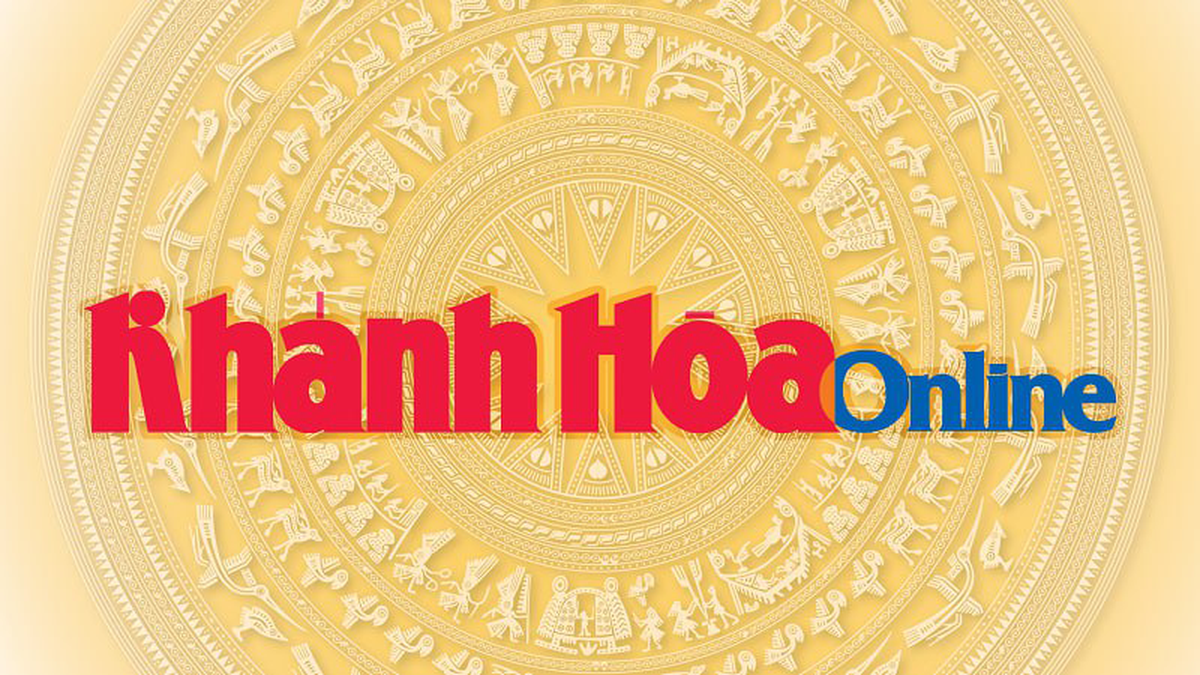














![[صورة] جسر بينه خانه في مدينة هوشي منه جاهز للوصول إلى خط النهاية](https://vphoto.vietnam.vn/thumb/1200x675/vietnam/resource/IMAGE/2025/8/14/b0dcfb8ba9374bd9bc29f26e6814cee2)

![[صورة] مسيرة حازمة تحت العلم العسكري: جاهزون للمهرجان الكبير](https://vphoto.vietnam.vn/thumb/1200x675/vietnam/resource/IMAGE/2025/8/14/cf4faa548c074723b2d318f687838d75)
![[صورة] الأسلحة والمعدات خلال بروفة العرض العسكري الثالث](https://vphoto.vietnam.vn/thumb/1200x675/vietnam/resource/IMAGE/2025/8/14/a0755fbdf2034a19acd770207a0fbe74)

![[صورة] الأمين العام تو لام يحضر حفل افتتاح النصب التذكاري "العم هو في تان تراو"](https://vphoto.vietnam.vn/thumb/1200x675/vietnam/resource/IMAGE/2025/8/14/679bb11e3ce14b2aabc31a9c8676d269)








































































تعليق (0)